手順2: アクセストークンの生成
この手順ではTwilio Functionを使用し、アクセストークンを生成します。
2-1: 環境変数に値を追加
SettingsのEnvironment Variablesを開きます。
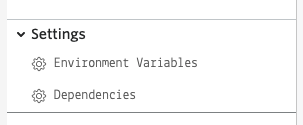
この画面では環境変数を指定できます。先ほど控えたそれぞれの値を次のKEY名で追加します。
| KEY | VALUEに設定する値 | |
|---|---|---|
| API_KEY | APIキーの値 | |
| API_SECRET | APIシークレットの値 | |
| SYNC_SERVICE_SID | Twilio Syncサービスを作成した際に生成されたSID |
環境変数を追加すると画面に表示されます。
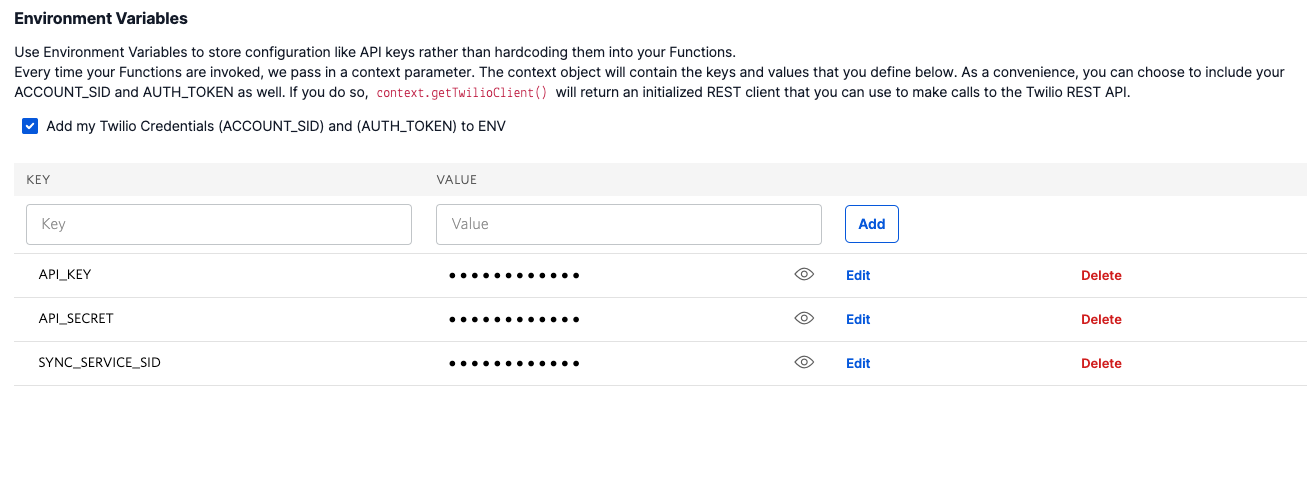
2-2: Twilio Clientの識別子を設定し、Twilio Syncを利用できるアクセストークンを生成
Twilio Clientを利用する場合、識別子が必要となります。今回はリクエストのパラメータをもとに作成します。この実装では渡されたパラメータをそのまま利用しますが、実開発ではランダムな値の付与、また事前にユーザー認証を行い、一意の識別子となるように工夫してください。
/tokenパスを再度表示し、下記のスニペットに従い、識別子とアクセストークン、Sync機能利用の許可(SyncGrant)オブジェクトを取得します。
exports.handler = function(context, event, callback) {
// 今回追加分
// リクエストのパラメータとして渡ってきた値を識別子として利用
const IDENTITY = event.identity;
const ACCOUNT_SID = context.ACCOUNT_SID;
// 環境変数からそれぞれの値を取得
const API_KEY = context.API_KEY;
const API_SECRET = context.API_SECRET;
const SERVICE_SID = context.SYNC_SERVICE_SID;
//アクセストークンおよびSync機能利用を許可するオブジェクトを取得
const AccessToken = Twilio.jwt.AccessToken;
const SyncGrant = AccessToken.SyncGrant;
};
2-4: SyncGrantにサービスSIDを設定
次にSERVICE_SIDをsyncGrantオブジェクトで使用するサービスとして指定します。
exports.handler = function(context, event, callback) {
// リクエストのパラメータとして渡ってきた値を識別子として利用
const IDENTITY = event.identity;
const ACCOUNT_SID = context.ACCOUNT_SID;
// 環境変数からそれぞれの値を取得
const API_KEY = context.API_KEY;
const API_SECRET = context.API_SECRET;
const SERVICE_SID = context.SYNC_SERVICE_SID;
//アクセストークンおよびSync機能利用を許可するオブジェクトを取得
const AccessToken = Twilio.jwt.AccessToken;
const SyncGrant = AccessToken.SyncGrant;
// 今回追加分
// SyncGrantオブジェクトを初期化
const syncGrant = new SyncGrant({
serviceSid: SERVICE_SID,
});
};
2-5: アクセストークンを生成し、SyncGrantを割り当て
ACCOUNT_SID、API_KEY、API_SECRET、IDENTITY、syncGrantを用いてアクセストークンを生成します。
exports.handler = function(context, event, callback) {
// 今回追加分
// リクエストのパラメータとして渡ってきた値を識別子として利用
const IDENTITY = event.identity;
const ACCOUNT_SID = context.ACCOUNT_SID;
// 環境変数からそれぞれの値を取得
const API_KEY = context.API_KEY;
const API_SECRET = context.API_SECRET;
const SERVICE_SID = context.SYNC_SERVICE_SID;
//アクセストークンおよびSync機能利用を許可するオブジェクトを取得
const AccessToken = Twilio.jwt.AccessToken;
const SyncGrant = AccessToken.SyncGrant;
// SyncGrantオブジェクトを初期化
const syncGrant = new SyncGrant({
serviceSid: SERVICE_SID,
});
// 今回追加分
// アクセストークンを生成
const accessToken = new AccessToken(ACCOUNT_SID, API_KEY, API_SECRET);
// アクセストークンに許可オブジェクトと識別子を追加
accessToken.addGrant(syncGrant);
accessToken.identity = IDENTITY;
};
2-6: アクセストークンをレスポンスとして送信
応答オブジェクトを作成し、toJwt()メソッドを使用し、コールバックでアクセストークンを送信します。
exports.handler = function(context, event, callback) {
// リクエストのパラメータとして渡ってきた値を識別子として利用
const IDENTITY = event.identity;
const ACCOUNT_SID = context.ACCOUNT_SID;
// 環境変数からそれぞれの値を取得
const API_KEY = context.API_KEY;
const API_SECRET = context.API_SECRET;
const SERVICE_SID = context.SYNC_SERVICE_SID;
//アクセストークンおよびSync機能利用を許可するオブジェクトを取得
const AccessToken = Twilio.jwt.AccessToken;
const SyncGrant = AccessToken.SyncGrant;
// SyncGrantオブジェクトを初期化
const syncGrant = new SyncGrant({
serviceSid: SERVICE_SID,
});
// アクセストークンを生成
const accessToken = new AccessToken(ACCOUNT_SID, API_KEY, API_SECRET);
// アクセストークンに許可オブジェクトと識別子を追加
accessToken.addGrant(syncGrant);
accessToken.identity = IDENTITY;
// 今回追加分
// レスポンスを作成
const response = new Twilio.Response();
// Uncomment these lines for CORS support
response.appendHeader('Access-Control-Allow-Origin', '*');
response.appendHeader('Access-Control-Allow-Methods', 'GET');
response.appendHeader('Access-Control-Allow-Headers', 'Content-Type');
response.appendHeader('Content-Type', 'application/json');
response.setBody({ token: accessToken.toJwt() });
// 応答をコールバック
callback(null, response);
};
Saveボタンで保存後、Deploy AllボタンをクリックしてFunctionをデプロイします。
デプロイ後、PathのURLをブラウザで開き、末尾に?identity=testパラメータを追加します。
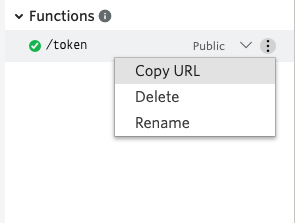
応答にトークンが含まれることを確認します。

tokenの値をjwt.ioでデコードするとidentityとdata_syc(Sync Service SID)を確認できます。
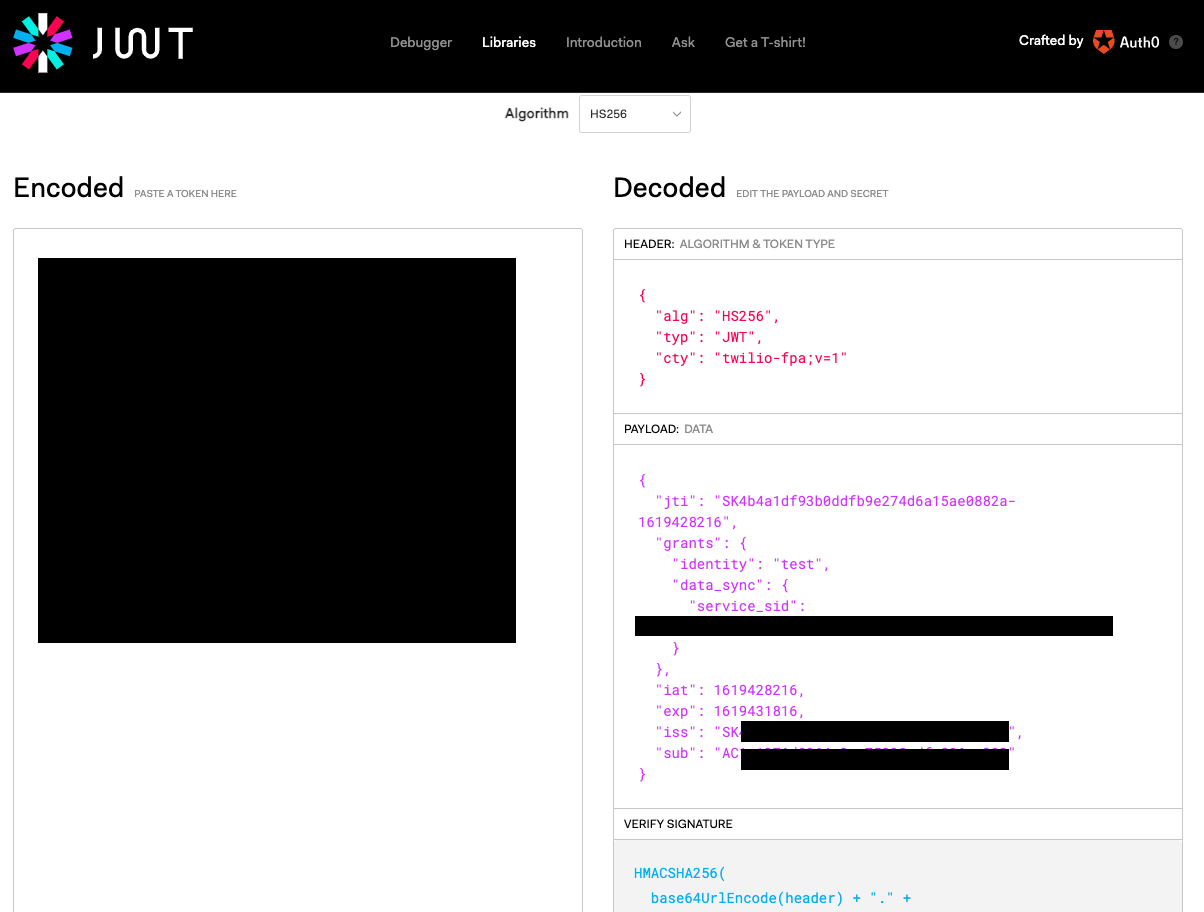
これでブラウザからTwilioの機能を利用するためのアクセストークンを生成できました。次のハンズオンではクライアント側アプリケーションを実装します。